Systém Windows 10 zjednodušil oznámení. Platforma Windows vždy podporovala oznámení, ale v systému Windows 10 je k dispozici správný panel Centra akcí, kde můžete zobrazit minulá oznámení. Pokud jde o přizpůsobení oznámení, Windows 10 je stále na konzervativní straně. V systému MacOS nemá absolutně nic, co uživatelům nabízí úplnou kontrolu nad doručováním oznámení. V systému Windows 10 můžete povolit oznámení pro jednotlivé aplikace, nastavit prioritu oznámení, zobrazit / skrýt odznak oznámení v Centru akcí a přizpůsobit, jak dlouho budou oznámení viditelná. Nemůžete změnit zvuk oznámení, alespoň ne z aplikace Nastavení. Pokud se vám nelíbí nový zvuk upozornění na zprávy z aplikací UWP, jako je Skype nebo Slack, můžete jej změnit z ovládacího panelu. Zde je postup, jak změnit nový zvuk upozornění na zprávy v systému Windows 10.
To se týká pouze aplikací pro zasílání zpráv UWP. Pokud používáte desktopovou aplikaci Skype, zvuk oznámení se nezmění.
Nastavení zvuku ovládacího panelu
Otevřete Ovládací panely v systému Windows 10. Nelze jej otevřít z nabídky výkonného uživatele, pokud jste v aktualizaci Creators Update, stále k němu však můžete přistupovat ze seznamu aplikací nebo jej vyhledat v Cortana / Windows Search.
V aplikaci Ovládací panely přejděte na Hardware a zvuk> Zvuk.

V okně Zvuk přejděte na kartu Zvuky. V části Události programu máte dlouhý seznam zvuků. Vyhledejte „Oznámení o nové textové zprávě“. Pokud klepnete na tlačítko Testovat, budete moci slyšet zvuk nakonfigurovaný pro tuto událost. Je to přesný zvuk, který se přehraje, když dostanete novou zprávu v aplikacích pro zasílání zpráv UWP, jako jsou Skype, Telegram nebo Slack.
Chcete-li změnit zvuk oznámení nové zprávy, můžetemají dvě možnosti. Můžete si vybrat jiný výchozí zvuk systému Windows nebo si můžete vybrat vlastní vlastní zvuk. Pokud chcete použít výchozí zvuk systému Windows, otevřete rozbalovací nabídku Zvuky vedle tlačítka Test a vyberte jiný zvuk. Pokud chcete použít vlastní zvuk, stáhněte si jej a ujistěte se, že je ve formátu WAV. Poté klikněte na tlačítko Procházet na kartě Zvuky a vyberte stažený zvukový soubor.
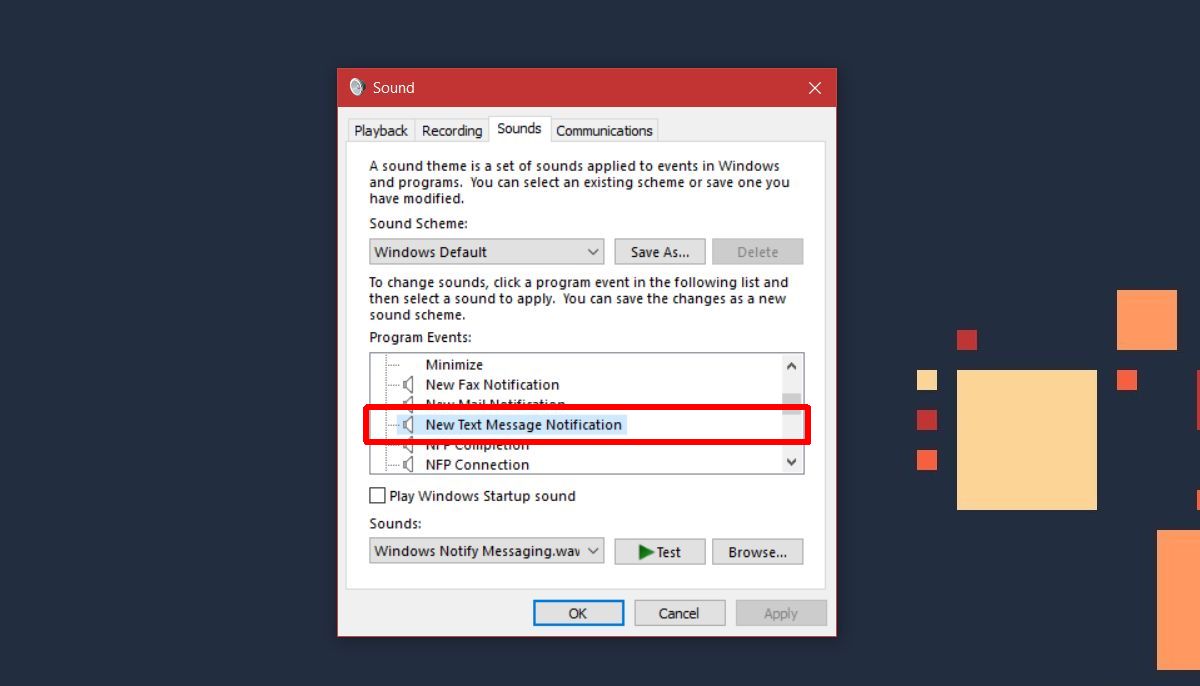
To je všechno. Klikněte na Použít.
Omezení
Tyto zvuky se vztahují pouze na aplikace UWP, které vás odesílajízprávy. Zvukové upozornění se nazývá textové zprávy, ale bude se vztahovat na aplikace pro zasílání zpráv. Pokud chcete změnit nové zvukové upozornění e-mailem pro aplikace, jako je Mail nebo Outlook, vyhledejte událost New Mail Notification v seznamu Program Events.
Pokud aplikace používají vlastní výchozí zvuky upozornění namísto výchozích zvuků systému Windows, nemusí to fungovat.













Komentáře